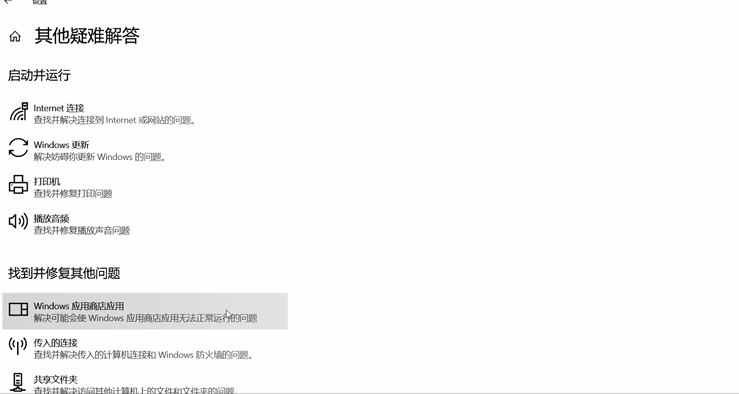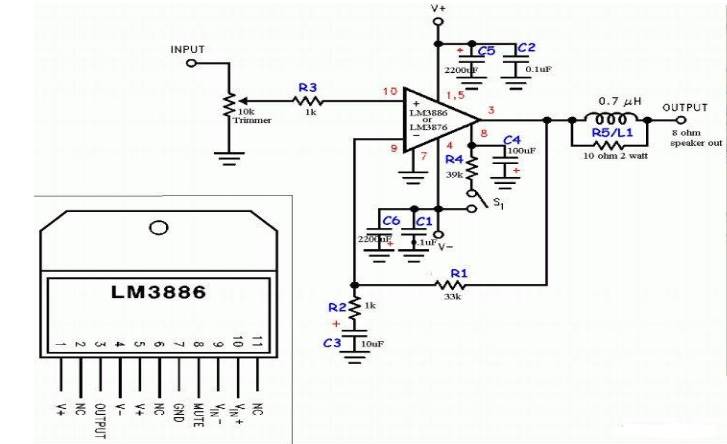小编将指导大家如何针对蓝牙问题进行故障检测,一起往下看看吧。
确认是否开启蓝牙以及配对功能
打开通知中心。查看蓝牙功能是否开启,若未开启,则将其打开。下一步打开您的蓝牙设备并将其设置为查找模式,接着右键任务栏中的蓝牙图标,选择添加蓝牙设备。即可在列表中查找您的设备,并进行配对操作。若无法配对,则尝试下一个步骤。

开启蓝牙查找模式
在搜索框中输入并选择蓝牙和其他设备设置,点击更多蓝牙选项。勾选允许蓝牙设备查找这台电脑。点击确认应用退出。

尝试更新您的BIOS
若依旧无法解决,则尝试更新您的BIOS。

在更新BIOS的过程中,需要连接电源适配器。
下一步,打开SupportAssist,找到获取驱动程序和下载,点击运行。SupportAssist将会罗列出所有可供更新的程序。点击安装,接着再根据屏幕提示完成后续操作即可。

尝试运行蓝牙疑难解答
这个时候,我们再尝试进行蓝牙连接配对。若问题依旧,那么尝试运行蓝牙疑难解答。
在搜索框中,输入并选择疑难解答设置。点击其他疑难解答,找到蓝牙,点击运行疑难解答,根据屏幕提示完成后续相关操作即可。

尝试运行蓝牙硬件检测
若依旧无法解决,则尝试运行蓝牙硬件检测。
同样在SupportAssist页面中,选择故障排除,点击我想检查硬件的特定部分。找到蓝牙端口,点击以运行硬件检测。若检测出故障,则按照提示完成对应检测操作。

尝试更新系统
若完成后,问题依旧,则尝试更新系统。
点击任务栏右下角的通知中心,点击所有设置,选择Windows更新。然后点击检查更新看是否有可供更新的版本。

若过程中遇到故障,那么尝试运行Windows更新疑难解答。
选择左侧菜单中的疑难解答,点击其他疑难解答,找到并选择Windows更新,然后点击运行疑难解答即可。